Periscope es uno de los servicios de streaming en directo más demandados. Ya sea que lo utilices para transmitir eventos o algo más personal. La plataforma de Twitter es una opción sólida.
Desafortunadamente, Periscope está lejos de ser perfecto. Puede ser poco fiable durante las transmisiones y, lo que es más importante, no hay una forma obvia de descargar los vídeos para su visualización fuera de línea.
Sin embargo, hay algunas alternativas de terceros disponibles para ayudarte a descargar las emisiones de Periscope. Y en este artículo te mostraremos las mejores maneras de descargarlos.
Cómo descargar tus propios flujos de periscopio
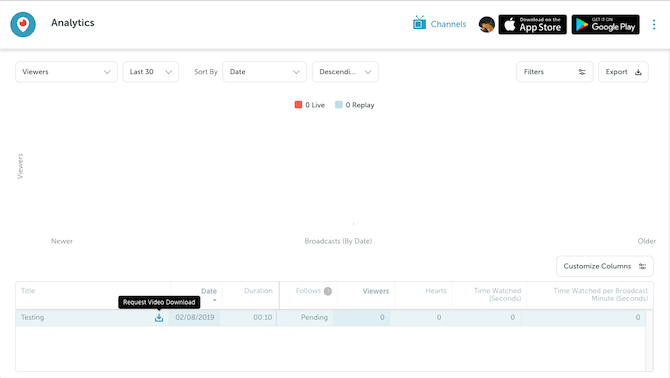
Si la emisión que quieres descargar es tuya. Hay un método oficial para hacerlo. Una vez finalizada la transmisión, todos los vídeos se guardan en el panel de control de Analytics de tu cuenta.
Para descargarlos, ve a la página tocando la imagen de tu perfil en el sitio web de Periscope. Allí, pasa el ratón por encima de la videoportería que quieras coger y haz clic en el icono azul para solicitar el archivo. Periscope tardará unos minutos en procesar la solicitud. Y una vez hecho, podrás descargar la emisión haciendo clic en el botón verde.
Desafortunadamente, esto no funciona en las aplicaciones móviles de Periscope. Lo que puede hacer, sin embargo, es habilitar la configuración de Autosave en la aplicación Android e iOS. Esto almacenará automáticamente tus emisiones localmente en tu teléfono tan pronto como terminen. Puedes encontrar la opción en Cuenta > Configuración > Guardar automáticamente la emisión.
Periscope también te permite descargar un montón de otros datos de tu cuenta. Esto incluye información como el historial de chat, el historial de visualización y mucho más. Puedes solicitarlo visitando tu página de datos de Periscope e iniciando sesión.
Cómo descargar los vídeos de Periscope de otras personas
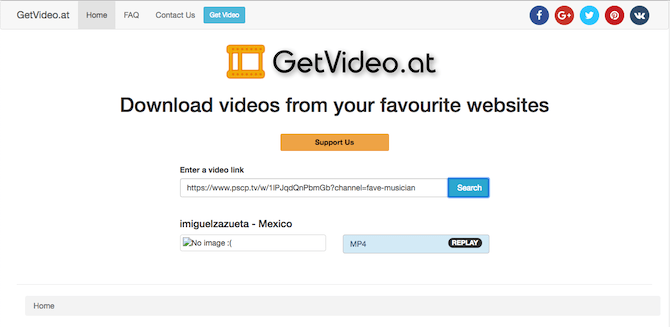
Para la descarga de videos de Periscope grabados por otros usuarios. Tendrás que emplear herramientas de terceros.
El primer paso para descargar la emisión de otra persona es tomar el enlace al vídeo. Puedes hacerlo reproduciendo el vídeo en el sitio web de Periscope y copiando la URL de la barra de direcciones de la parte superior.
A continuación, en los equipos, puedes visitar GetVideo y simplemente pegar la dirección del vídeo en el campo de búsqueda donde dice Introducir un enlace de vídeo. Presiona el botón azul Buscar y, si tienes éxito. La aplicación mostrará la longitud del clip, tu nombre y un enlace de descarga para transferir tu archivo MP4. Sólo tienes que hacer clic en ese botón y ya está todo listo.
Por supuesto, puedes realizar los mismos pasos en un navegador móvil para descargar emisiones de Periscope en tu teléfono. Pero también hay una aplicación si no quieres ir.
Pega el enlace, pulsa el botón Descargar vídeo y la emisión de Periscope se guardará pronto en tu móvil. A diferencia del sitio web GetVideo, Scopedown almacena estos vídeos en formato.ts en lugar de.mp4. Esto significa que serán un poco más grandes en tamaño.
Desafortunadamente, Scopedown aún no tiene un cliente iOS y no hay alternativas disponibles para iOS. Por lo tanto, los usuarios de iOS tendrán que depender del sitio web o probar esta técnica.
Guardar emisiones de Periscope usando la grabación en pantalla

La tercera, y quizás la más torpe, forma de captar una emisión de Periscope para su uso fuera de línea es grabándola en la pantalla a medida que se reproduce.
El proceso implica la reproducción de toda la emisión y el empleo de una herramienta de screencasting para grabar la pantalla de tu dispositivo. Dicho esto, si quieres grabar emisiones en directo, esta es la única manera.
En macOS, debe iniciar QuickTime Player. En el menú Archivo, haz clic en Nueva grabación de pantalla. Ahora, abre la emisión de Periscope en tu navegador y pulsa el botón rojo de grabación en la ventana emergente de QuickTime Player.
Arrastra el ratón sobre el fotograma del vídeo que desea grabar o puede ir a pantalla completa y obtener el clip completo en modo horizontal. Una vez terminado, puedes detener la grabación desde las opciones de la barra de menús de QuickTime Player.
Windows también tiene una utilidad incorporada para grabar la pantalla del equipo. Sin embargo, a diferencia de macOS, no puedes seleccionar una parte específica. Tendrás que grabarlo en orientación horizontal a pantalla completa. Para abrir el menú de screencasting, presiona la tecla Windows + G y presiona grabar.
Si ninguna de estas características nativas funciona. Puedes probar una de estas aplicaciones de screencasting para Windows, Mac y Linux.
Además, puedes descargar extensiones Chrome como Nimbus, que puede grabar pestañas. Sin embargo, perderás una cantidad significativa de calidad y enfrentará problemas de reproducción tartamudeante.
Del mismo modo, los usuarios de iOS pueden utilizar la opción de grabación de pantalla nativa. Para añadirlo al centro de control para un acceso rápido, ve a Ajustes > Centro de control > Personalizar controles y, en Más controles, busca Grabación de pantalla pulsa el botón verde más. Ahora, enciende la emisión que te gustaría descargar en la aplicación Periscope. Sube el centro de control, toca el botón de grabación de pantalla y ya está.
Los usuarios de Android, por otro lado, tendrán que descargar una aplicación dedicada de terceros de la Play Store. Recomendamos AZ Screen Recorder. Es gratuito, puedes grabar vídeos en alta definición y tiene una gran variedad de ajustes que puedes modificar. Para usarlo, simplemente ejecute la aplicación y puntea en el botón de grabación una vez que tengas el flujo de Periscope en funcionamiento.
Domina el arte del streaming en Periscope
El streaming en directo es un sector en crecimiento. De ahí la demanda de más formas de descargar vídeos. Utilizando las herramientas que expusimos, podrás guardar todos los védeos que desees.

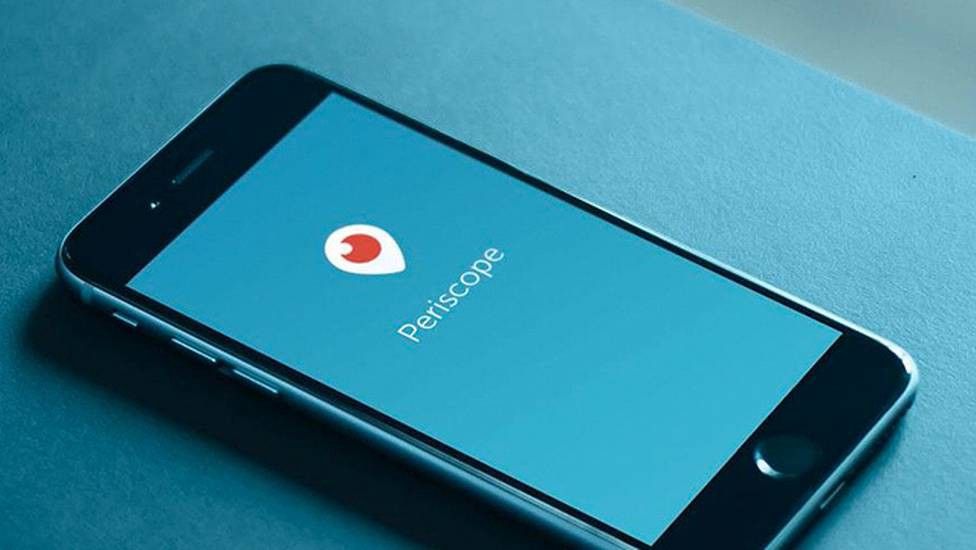
¿Tienes alguna pregunta o problema relacionado con el tema del artículo? Queremos ayudarte.
Deja un comentario con tu problema o pregunta. Leemos y respondemos todos los comentarios, aunque a veces podamos tardar un poco debido al volumen que recibimos. Además, si tu consulta inspira la escritura de un artículo, te notificaremos por email cuando lo publiquemos.
*Moderamos los comentarios para evitar spam.
¡Gracias por enriquecer nuestra comunidad con tu participación!